Trik Auto-Rotate Hanya di YouTube – App Lain Tetap Portrait, Anti Pusing di Kasur
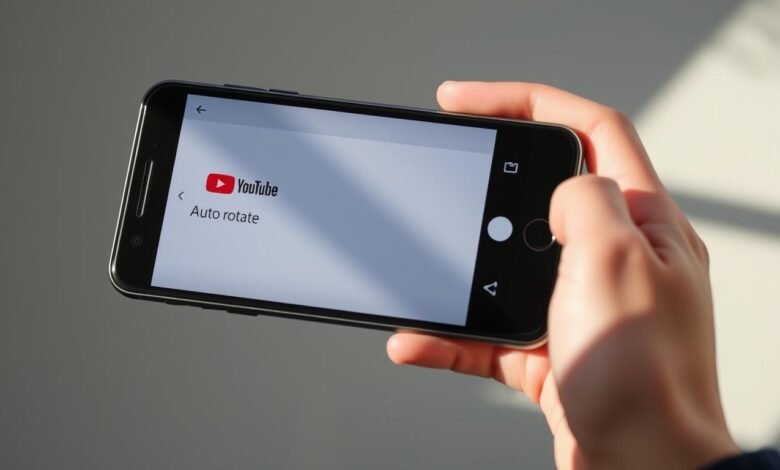
Kita sering rebahan sambil menonton dan ingin layar ikut berputar hanya saat menonton. Di sini kami berbagi cara sederhana agar video selalu pas tanpa mengubah orientasi aplikasi lain.
Kami jelaskan solusi untuk desktop, Android, iPhone/iPad, dan Samsung. Di desktop ada ekstensi Chrome yang menambahkan ikon rotasi. Di Android kita pakai Quick Settings, sedangkan iPhone/iPad lewat Control Center.
Khusus pengguna Samsung, Mode & Routines bisa otomatis mengatur screen saat aplikasi dibuka. Kita juga bahas alat online seperti Clideo untuk memperbaiki file video yang salah arah tanpa instal tambahan.
Selanjutnya, kami tunjukkan tombol yang harus diketuk dan praktik terbaik agar phone terasa pintar: otomatis saat buka aplikasi, lalu kembali normal saat keluar. Tujuannya satu: pengalaman menonton yang nyaman tanpa bikin pusing.
Mengapa Mengaktifkan Auto-Rotate Khusus YouTube Itu Penting
Kita ingin menikmati tayangan tanpa harus memutar leher atau memegang phone pada sudut aneh. Orientasi yang pas membuat setiap video tampak rapi dan nyaman.
Kenyamanan ini juga berpengaruh pada kesehatan leher. Layar yang otomatis menyesuaikan mencegah posisi tubuh canggung saat kita rebahan.
Kendalikan pengalaman menonton: biarkan aplikasi pemutar beralih ke landscape, sementara app pesan atau baca tetap portrait. Dengan begitu, alur penggunaan tidak terganggu.
- Layar langsung menyesuaikan saat kita memutar video ke landscape.
- Mode kunci di iOS dan pengaturan cepat di Android mencegah rotasi tak diinginkan saat berbaring.
- Otomasi pada perangkat tertentu membuat perubahan ini berjalan sendiri saat membuka aplikasi tertentu.
| Platform | Kontrol Cepat | Manfaat Utama |
|---|---|---|
| Android | Quick Settings: Auto-rotate / Portrait | Mudah ganti orientation sesuai kebutuhan |
| iPhone / iPad | Control Center: Rotate Lock | Cegah rotasi tak diinginkan saat rebahan |
| Samsung | Modes & Routines: trigger per app | Otomasi untuk pengalaman menonton konsisten |
Auto-Rotate YouTube di Samsung dengan Modes & Routines
Di ponsel Samsung kita bisa membuat aturan supaya layar otomatis berputar hanya saat membuka aplikasi video. Cara ini menjaga aplikasi lain tetap portrait dan membuat menonton lebih nyaman.
Membuka Modes & Routines
Buka Settings > Modes and Routines. Masuk ke tab Routines lalu ketuk tombol Plus (+) untuk membuat entry baru.
Membuat Routine dan aksi tampilan
Pada bagian If, pilih Event > “App opened”, kemudian pilih YouTube dan tap Done. Di bagian Then, pilih Display > Screen orientation > Auto-rotate dan pastikan aktif, lalu Done.
Nama, simpan, dan cara kerja
Simpan routine dan beri nama “YouTube Auto-Rotate”. Setelah tersimpan, setiap kali membuka aplikasi itu dan memiringkan phone, screen akan mengikuti landscape. Saat keluar, rotasi kembali ke pengaturan semula.
- Kami menambahkan ikon/warna agar mudah dikenali; button Plus dan opsi Done akan sering kita tap/click.
- Jika login ke account Samsung, sistem bisa menyarankan otomasi serupa.
- Tambahkan kondisi seperti headphone untuk personalisasi lebih lanjut.
Kontrol Rotasi di Android dan iPhone agar Aplikasi Lain Tetap Portrait

Kita ingin layar berputar hanya saat menonton sehingga app lain tetap nyaman dipakai secara vertikal. Di bagian ini kami jelaskan cara cepat pada Android dan iPhone/iPad.
Android: Quick Settings dan opsi rotasi
Buka Quick Settings dengan swipe dari atas. Cari ikon yang menandai rotasi; di Samsung biasanya dua panah melengkung mengelilingi gambar phone.
Pada banyak device non-Samsung, tombol hanya toggle Auto-rotate on/off. Ketuk button untuk mengizinkan screen berputar saat memiringkan phone.
- Beberapa Samsung menampilkan pilihan Auto Rotate / Portrait / Landscape pada satu tombol.
- Gunakan ini saat ingin menonton video lalu kembalikan ke Portrait setelah selesai.
iPhone / iPad: Control Center dan Rotate Lock
Buka Control Center (swipe dari bawah pada model dengan tombol Home, dari kanan-atas pada model tanpa tombol Home). Ketuk ikon gembok dengan panah untuk aktifkan Rotate Lock.
Mode ini mencegah screen berubah saat kita membaca atau membalas pesan. Matikan sementara saat mulai nonton agar video tampil landscape.
Trik praktis sehari-hari
Aktifkan rotasi hanya saat membuka aplikasi video, lalu kunci lagi saat selesai. Cara manual ini cepat dan aman jika kita belum memakai automasi.
| Platform | Cara Akses | Langkah Cepat |
|---|---|---|
| Android (Umum) | Swipe dari atas → Quick Settings | Ketuk Auto-rotate → miringkan phone |
| Samsung | Quick Settings (ikon dua panah) | Pilih Auto Rotate/Portrait/Landscape pada satu tombol |
| iPhone / iPad | Control Center | Aktifkan atau nonaktifkan Rotate Lock |
Catatan: selalu cek indikator di status bar sebelum mulai menonton. Fitur bawaan ini ringan dan cocok saat kita menggunakan phone orang lain atau perangkat kantor.
Putar Video YouTube di Desktop Chrome dengan Ekstensi
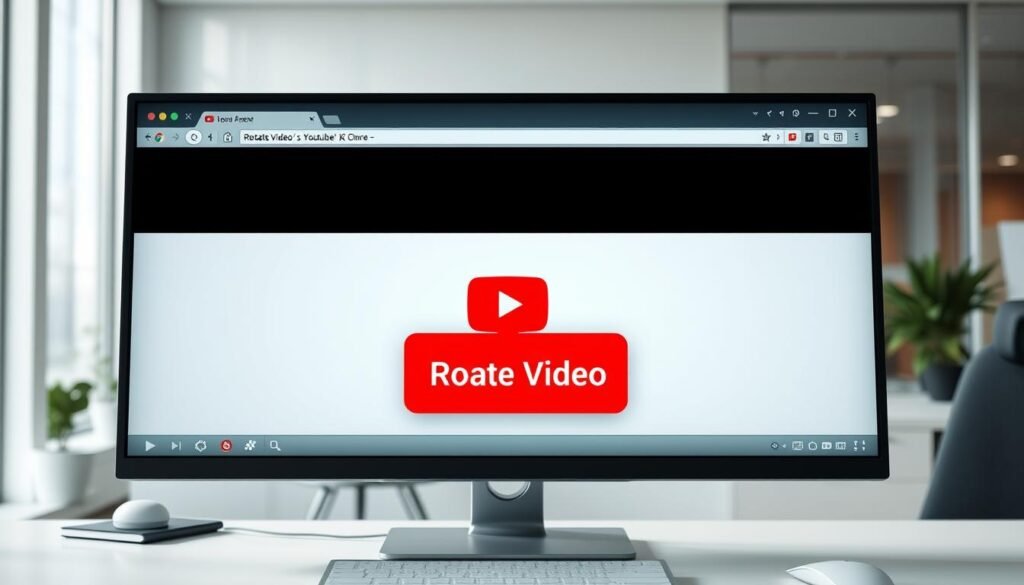
Saat menonton di desktop, orientasi video kadang tidak cocok dengan layar kita. Untuk memperbaikinya tanpa mengubah pengaturan sistem, kita pakai ekstensi browser yang mengendalikan pemutar saja.
Install “YouTube Video Rotate” dari Chrome Web Store
Buka halaman ekstensi di Chrome Web Store, lalu Add to Chrome dan konfirmasi Add extension. Setelah terpasang, ekstensi aktif pada tab yang memutar video YouTube (bukan Shorts).
Klik ikon rotasi di player untuk mengubah orientasi
Saat video diputar, perhatikan pojok kanan bawah dekat tombol autoplay. Akan muncul ikon rotasi; satu kali click memutar 90°, dan click berulang mengubah orientasi hingga pas.
- Kita bisa rotate video langsung di pemutar tanpa mengotak-atik setelan sistem.
- Ekstensi bekerja pada konten standar; Shorts mungkin tidak menampilkan ikon.
- Jika ikon tidak terlihat, cek ekstensi aktif atau restart browser agar komponen termuat ulang.
| Langkah | Hasil |
|---|---|
| Install ekstensi | Ikon rotasi tersedia di player |
| Click ikon | Video berubah orientasi di tab tersebut |
| Restart Chrome bila perlu | Memastikan ekstensi berfungsi |
Mengatasi Video yang Salah Orientasi dengan Alat Online
Kadang video yang kita rekam malah tampil miring ketika diputar di browser atau ponsel. Untungnya ada alat web yang cepat dan praktis untuk memperbaikinya tanpa pemasangan aplikasi.
Kompatibilitas luas
Alat online seperti Clideo menerima banyak format: MP4, MOV, AVI, WMV, dan VOB. Ini membuatnya cocok untuk hampir semua file dari kamera atau ponsel.
Langkah cepat
- Unggah file (maks 500 MB).
- Pilih putar 90° atau 180° sesuai kebutuhan.
- Pilih format keluaran (kami sarankan MP4 untuk mobile).
- Tekan button Export, pratinjau, lalu unduh hasilnya.
Kualitas, format, dan keamanan
Jika kita mempertahankan format yang sama, proses bisa bersifat lossless sehingga resolusi asli tetap terjaga. Pilih MP4 untuk kompatibilitas terbaik di Android dan iPhone.
Keamanan juga penting. File terenkripsi dan hanya dapat diakses oleh kita sebelum dihapus dari server. Karena berbasis web, alat ini nyaman dipakai di ponsel maupun desktop, lalu memberikan pratinjau sebelum menyimpan.
| Fitur | Manfaat | Catatan |
|---|---|---|
| Format dukungan | MP4, MOV, AVI, WMV, VOB | Kompatibel dengan kamera dan ponsel umum |
| Batas unggah | 500 MB | Cukup untuk klip pendek dan vlog |
| Proses | Rotate 90/180°, Export, Download | Pratinjau tersedia sebelum simpan |
| Keamanan | Enkripsi dan penghapusan file | Akses terbatas untuk pemilik file |
Auto-Rotate YouTube
Agar menonton nyaman saat rebahan, kita butuh solusi yang menyesuaikan layar hanya untuk pemutar video.
Rangkuman opsi praktis
Kita bisa pakai Modes & Routines di Samsung: jika App opened: YouTube, lalu Display > Screen orientation > Auto-rotate dan simpan routine. Pengaturan ini membuat tampilan otomatis landscape tanpa mengubah aplikasi lain pada phone.
Alternatif cepat: gunakan Quick Settings di Android atau Control Center di iOS untuk aktifkan Auto-rotate atau Rotate Lock sesuai kebutuhan.
Di desktop, ekstensi Chrome seperti “YouTube Video Rotate” menambahkan ikon putar langsung di pemutar. Untuk file yang salah arah, editor online (mis. Clideo) mendukung rotasi 90/180, banyak format (MP4/MOV/AVI/WMV), batas 500 MB, enkripsi, dan pratinjau sebelum unduh.
Pilih metode sesuai perangkat
- Kita bisa memilih otomasi di Samsung agar YouTube otomatis landscape tanpa mengubah perilaku aplikasi lain pada phone.
- Jika tak ingin otomasi, gunakan kontrol cepat: Auto-rotate atau Rotate Lock untuk mengatur screen sesuai konteks menonton dan aktivitas lain.
- Di desktop, ekstensi Chrome memudahkan penyesuaian orientasi pada video tanpa menyentuh pengaturan sistem monitor.
- Editor online memperbaiki orientasi file sebelum diunggah kembali.
- Bagi pengguna Samsung yang masuk ke account mereka, saran routine bisa muncul otomatis sehingga penyiapan makin cepat.
| Metode | Kapan Dipakai | Keunggulan |
|---|---|---|
| Modes & Routines (Samsung) | Sering nonton di ponsel | Otomasi per aplikasi |
| Quick Settings / Control Center | Kasual, manual | Cepat dan sederhana |
| Ekstensi Chrome | Desktop | Atur orientasi di tab saja |
| Editor online (Clideo) | File terbalik | Perbaikan sebelum upload |
Kesimpulan
Kita telah menguraikan cara membuat rotasi layar hanya untuk pemutar video di Samsung, kontrol manual di Android dan iPhone, ekstensi untuk desktop, serta editor online untuk file yang salah arah.
Pendekatan ini menjaga aplikasi lain tetap portrait sehingga aktivitas harian tidak terganggu. Otomasi lewat Modes & Routines menghemat langkah, sementara kontrol cepat memberi fleksibilitas.
Ekstensi desktop dan alat web menutup celah bila sumber video perlu dibetulkan sebelum diunggah. Pilih metode yang paling cocok dengan perangkat dan kebiasaan kita, lalu terapkan perlahan.
Simpan panduan ini dan praktikkan langkahnya satu per satu; dalam beberapa menit pengalaman menonton kita akan terasa lebih mulus dan nyaman, termasuk saat rebahan.




